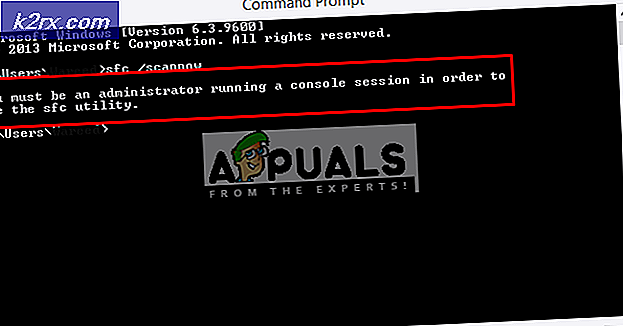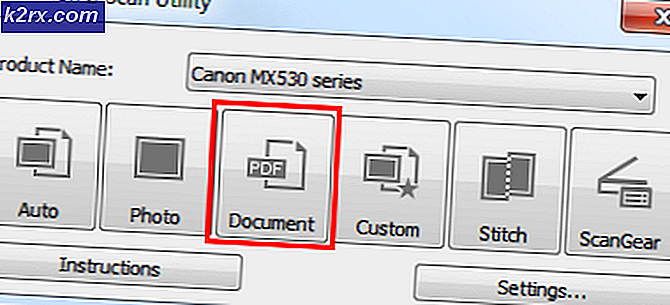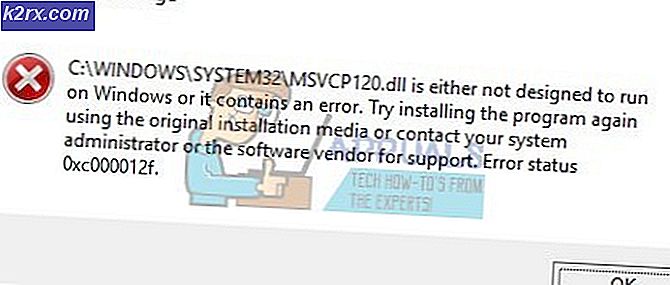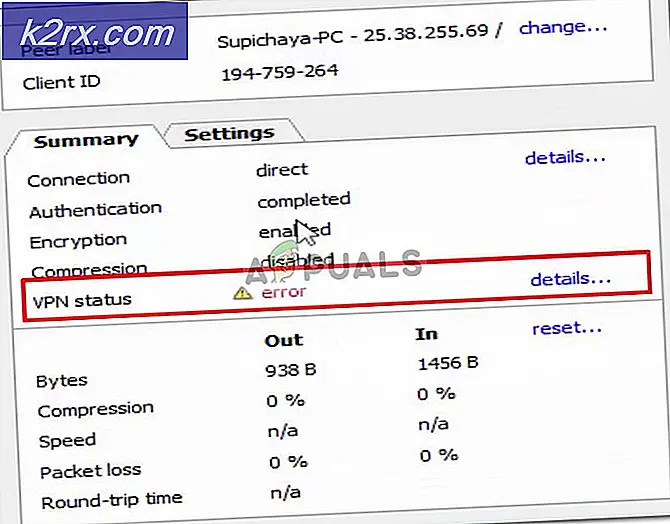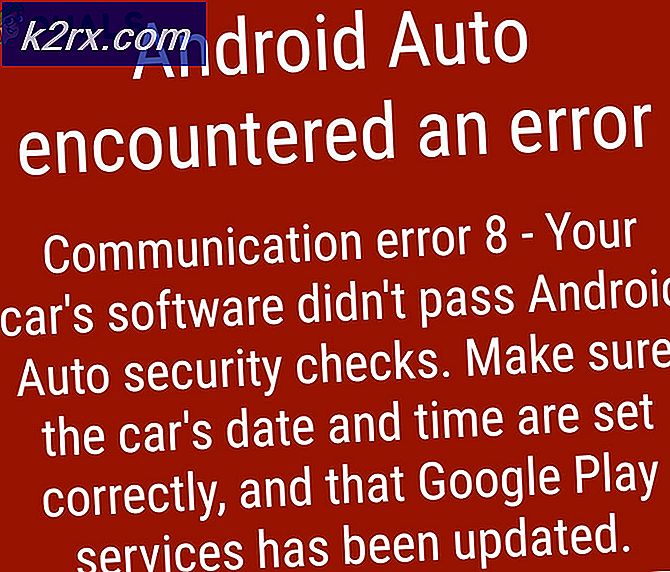So ändern Sie die Offline-Ladeanimation für Android-Geräte
Hier ist ein raffinierter Trick, den ich Ihnen zeigen werde - wie Sie die Ladeanzeige ändern, wenn das Telefon ausgeschaltet ist. Dies ist ein bisschen technisch, aber es ist nicht so einfach oder anpassbar wie Ihre Boot-Animation. In der Tat ist dies ein ziemlich riskantes Verfahren, da die Batterieladeanimation tief im / System eingebettet ist, und obwohl dies ein universeller Leitfaden ist, kann jeder Android-Hersteller die Batterieanimation unterschiedlich behandeln. So werde ich verschiedene Methoden für verschiedene Telefone ansprechen.
HINWEIS: Es ist praktisch unmöglich, die Ladeanimationen von Samsung zu ändern, da sie auf sehr komplexen Kernel-Anweisungen und proprietären .QMG-Dateitypen basieren, die in ShadowProtect .SPI-Dateien konvertiert werden. Danke wie immer, Samsung.
MT65xx / MT67xx Telefone (Mediatek Chipsatz)
Sie sollten die LogoBuilder-Software für MT65xx-Geräte herunterladen. Diese Software entpackt / repackt Ihre logo.bin Datei, die den ersten Boot-Bildschirm enthält ( nicht Ihre Boot-Animation, sondern den ersten Boot-Bildschirm, der normalerweise das Logo des Geräteherstellers ist) und die Bilder zum Laden der Batterie.
Nachdem Sie die LogoBuilder-Software auf Ihren Computer heruntergeladen haben, müssen Sie die Datei logo.bin von Ihrem Telefon herunterladen . Es gibt zwei Möglichkeiten, dies zu erreichen. Sie können entweder eine originale Firmware-Datei für Ihr Gerät auf Ihren Computer herunterladen und die Datei logo.bin von dort aus abrufen.
Alternativ können Sie den folgenden ADB-Befehl verwenden (siehe: Installieren von ADB unter Windows), um logo.bin über USB direkt von Ihrem Telefon auf Ihren Computer zu ziehen:
dd if = / dev / Logo von = / sdcard / logo.bin bs = 3145728 Anzahl = 1
Sobald Sie die Datei logo.bin für Ihr Telefon erhalten haben, starten Sie LogoBuilder und klicken Sie auf die Schaltfläche Projekt erstellen und wählen Sie die Datei logo.bin, die Sie erhalten haben.
PRO TIPP: Wenn das Problem bei Ihrem Computer oder Laptop / Notebook auftritt, sollten Sie versuchen, die Reimage Plus Software zu verwenden, die die Repositories durchsuchen und beschädigte und fehlende Dateien ersetzen kann. Dies funktioniert in den meisten Fällen, in denen das Problem aufgrund einer Systembeschädigung auftritt. Sie können Reimage Plus herunterladen, indem Sie hier klickenJetzt können Sie die Bilder nach Ihren Wünschen bearbeiten. Um maximale Kompatibilität zu gewährleisten, verwenden Sie dieselben Bilddateitypen / Dimensionsgrößen wie die Originale. Ersetzen Sie ein 540 × 960 .png beispielsweise nicht durch ein 1080 × 1920.
Wenn Sie mit der Bearbeitung der Bilder fertig sind, klicken Sie in LogoBuilder auf die Schaltfläche Erstellen. Dadurch werden neue Dateien logo.bin und update.zip erstellt. Sie können entweder die logo.bin mit einem blinkenden Tool wie SP Flash Tool flashen oder Sie können die update.zip über eine benutzerdefinierte Wiederherstellung wie TWRP flashen. Tu beides nicht. Wählen Sie das eine oder das andere.
Ändern Sie Batterieanimation in CM12 Lollipop und CM13 Marshmallow ROMs
Wenn auf dem Telefon das benutzerdefinierte CyanogenMod-ROM ausgeführt wird, können Sie die Batterieanimation über das Skript ändern. Zuerst müssen Sie alle Standardakku-PNG HIER herunterladen und sie nach Ihren Wünschen bearbeiten.
Es ist sehr wichtig, folgende Notizen zu machen:
- Die Dateien battery_ ?. png und battery_charge werden in 6.0 veraltet und durch png (Multi-Surface-Image) mit obligatorischen 6 Frames ersetzt (in Android fest codiert). Damit Battery-Images-Replacer mit früheren Android-Versionen funktioniert, werden die veralteten Dateien beibehalten. und
- Das Block-Gerät in SH- Datei muss verallgemeinert werden, um in i9300 (meinem Fall) und vielleicht anderen zu funktionieren, daher wurde es in Zeile 9 durch: block = `find / dev / block / platform -name BOOT` ersetzt;
Aber der Haken ist die Erstellung der neuen Datei battery_scale.png . In diesem Fall haben wir die 6 einzelnen Oberflächenbilder (Batterie _?. Png-Dateien) und möchten eine Multi-Surface-Image-Datei mit Android 6.0 kompatibel machen.
Es gibt ein Skript, um die meiste schmutzige Arbeit zu erledigen, aber es hat Anforderungen. Du wirst brauchen:
ImageMagick
Exiftool
pngcrush
Jetzt stelle ich das .sh-Skript HIER zur Verfügung . Dieses Skript muss entweder von einem Linux-Terminal oder in Windows mit Cygwin ausgeführt werden.
Sobald die Datei battery_scale.png erstellt wurde, müssen Sie sie in das Verzeichnis Akku-Bilder-Ersetzer-ak-opo-anykernel / charger / kopieren, wenn Sie das Skript dort nicht ausgeführt haben. Gehen Sie zum Basisverzeichnis (Battery-Images-Replacer-ak-opo-anykernel) und führen Sie zip -r ../Battery-Images-Replacer.zip aus. und Sie sollten die flashable Zip-Datei im übergeordneten Verzeichnis erhalten.
Übertragen Sie nun die ZIP-Datei auf Ihr Telefon (AdB-Push, USB-Dateitransfer, etc.) und stellen Sie sicher, dass die Datei für TWRP oder CWM verfügbar ist. Starten Sie die Wiederherstellung und flashen Sie die ZIP-Datei. Schalten Sie das Telefon aus und starten Sie den Ladevorgang. Viel Spaß mit Ihrer neuen Akku-Animation.
Sony Xperia Geräte
Extrem einfach. Schauen Sie einfach in / system / semc / lademon / data nach den geladenen .PNG-Dateien. Sie können sie dann mit Ihren eigenen .PNG-Dateien bearbeiten oder ersetzen. Achten Sie jedoch darauf, dass Sie dieselben Bildabmessungen wie die Originale verwenden.
HTC Geräte
Sehr einfach, aber Sie benötigen Software, die .RLE-Dateien bearbeiten kann, wie das neueste Photoshop CC 2017, oder Software, die .RLE in .PNG und wieder zurück konvertieren kann.
Aber kopiere einfach alle .RLE-Dateien von / system / media / zchgd und bearbeite sie mit der oben erwähnten Software und ersetze dann die alten Dateien.
PRO TIPP: Wenn das Problem bei Ihrem Computer oder Laptop / Notebook auftritt, sollten Sie versuchen, die Reimage Plus Software zu verwenden, die die Repositories durchsuchen und beschädigte und fehlende Dateien ersetzen kann. Dies funktioniert in den meisten Fällen, in denen das Problem aufgrund einer Systembeschädigung auftritt. Sie können Reimage Plus herunterladen, indem Sie hier klicken